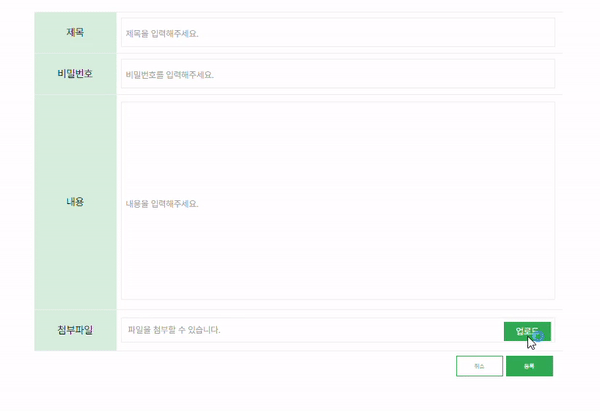
😎 첨부파일을 업로드하고 브라우저상에 띄우기
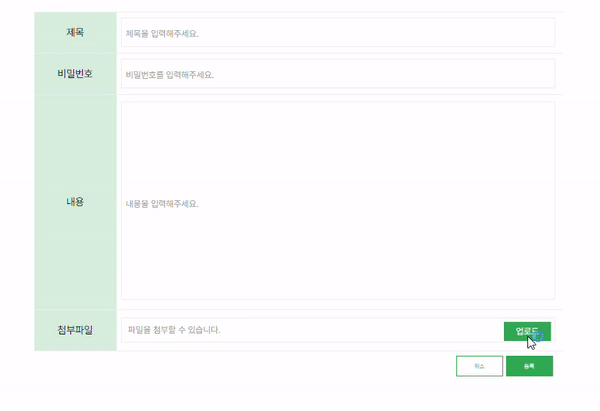
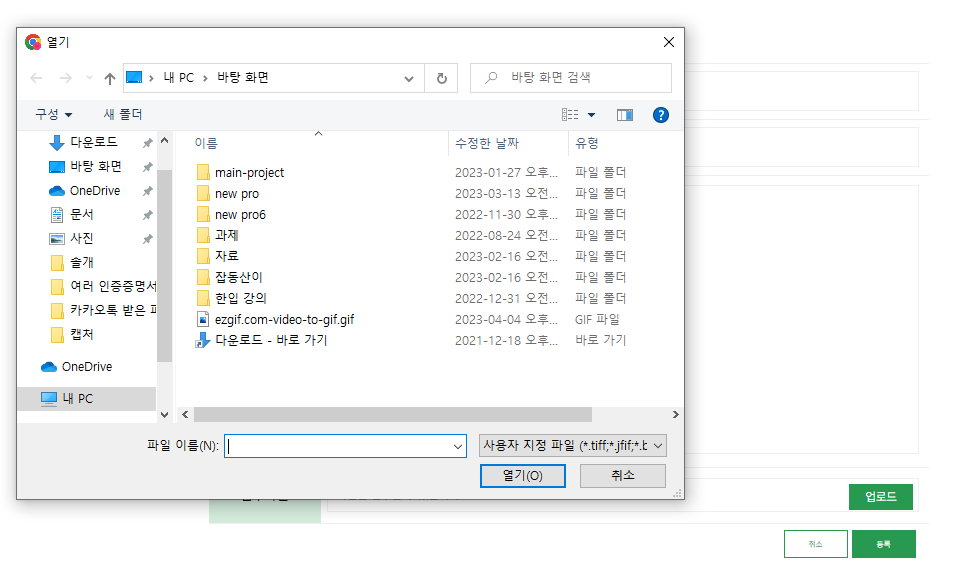
첨부파일 브라우저상에 띄우기
import React, { useState } from 'react';
import { VscClose } from 'react-icons/vsc';
import * as S from './style';
export const QnAWr = () => {
//* 화면에 출력될 파일과 서버에 보내질 파일을 구분할 필요없다.
//화면에 출력되는 파일
const [selectedImages, setSelectedImages] = useState([]);
//서버에 보내지는 파일
const [selectedFiles, setSelectedFiles] = useState(null as any);
const onSelectFile = (e: any) => {
e.preventDefault();
e.persist();
//선택한 파일
const selectedFiles = e.target.files;
//선택한 파일들을 fileUrlList에 넣어준다.
const fileUrlList = [...selectedFiles];
// 업로드되는 파일에는 url이 있어야 한다. filePath로 보내줄 url이다.
//획득한 Blob URL Address를 브라우져에서 그대로 호출 시에 이미지는 표시가 되고 ,
//일반 파일의 경우 다운로드를 할 수 있다.
for (let i = 0; i < selectedFiles.length; i++) {
const nowUrl = URL.createObjectURL(selectedFiles[i]);
fileUrlList.push(nowUrl[i]);
}
setSelectedFiles(fileUrlList);
//Array.from() 은 문자열 등 유사 배열(Array-like) 객체나 이터러블한 객체를 배열로 만들어주는 메서드이다.
const selectedFileArray: any = Array.from(selectedFiles);
//브라우저 상에 보여질 파일 이름
const imageArray = selectedFileArray.map((file: any) => {
return file.name;
});
// 첨부파일 삭제시
setSelectedImages((previousImages: any) => previousImages.concat(imageArray));
e.target.value = '';
};
//브라우저상에 보여질 첨부파일
const attachFile =
selectedImages &&
selectedImages.map((image: any) => {
return (
<S.DivImg key={image}>
<div>{image}</div>
<button onClick={() => setSelectedImages(selectedImages.filter((e) => e !== image))}>
<VscClose size='30' />
</button>
</S.DivImg>
);
});
return (
<div>
<S.Wrapper>
<tbody>
<tr>
<td>첨부파일</td>
<td>
<S.TableDiv>
{selectedImages.length !== 0 ? (
<div>{attachFile}</div>
) : (
<S.NotDownload>파일을 첨부할 수 있습니다.</S.NotDownload>
)}
<S.ChangeButton >업로드</S.ChangeButton>
{selectedImages.length !== 0 ? (
''
) : (
<input
type='file'
name='images'
onChange={onSelectFile}
accept='.png, .jpg,image/*'
/>
)}
</S.TableDiv>
</td>
</tr>
</tbody>
</S.Table>
<S.QnAButton2 onClick={() => registApi(selectedFiles)}>등록</S.QnAButton2>
</S.Wrapper>
</div>
);
};
styled-components
export const DivImg = styled.div`
justify-content: space-between;
display: flex;
border-radius: 0.3rem;
border: 0.01rem solid #efeff1;
display: flex;
padding: 0.1rem;
background-color: #efeff1;
align-items: center;
font-weight: 400;
button {
margin-left: 0.05rem;
color: gray;
background-color: white;
border-radius: 0.5rem;
height: 0.3rem;
}`;
export const NotDownload = styled.div`
color: ${({ theme }) => theme.palette.txtgray};
font-size: 0.24rem;
`;
export const TableDiv = styled.div`
width: 11.84rem;
/* height: 8rem; */
font-size: 0.25rem;
margin-left: 0.12rem;
border: 0.01rem solid ${({ theme }) => theme.palette.lightgray};
padding: 0.18rem;
display: flex;
input {
position: relative;
text-align: right;
opacity: 0;
z-index: 2;
cursor: pointer;
height: 0.5rem;
max-width: 1.28rem;
}
`;
export const ChangeButton = styled.button`
background-color: ${({ theme }) => theme.palette.green};
color: white;
font-size: 0.24rem;
width: 1.28rem;
height: 0.52rem;
cursor: pointer;
margin-left: 10.25rem;
/* margin-bottom: -0.1rem; */
bottom: 24%;
position: absolute;
z-index: 1;
display: flex;
justify-content: center;
align-items: center;
border: none;
`;😎 axios로 첨부파일을 서버에 보내자
❗ formData로 api를 보내야한다.
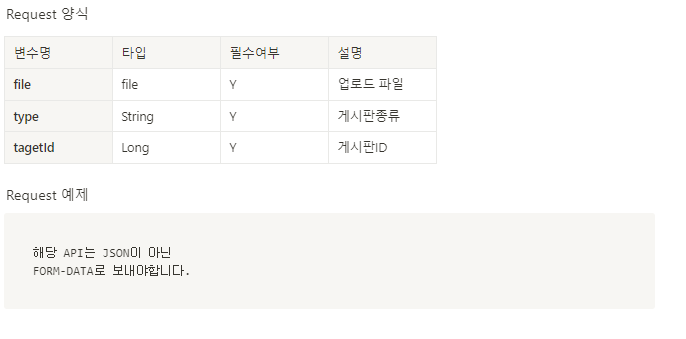
const registApi = async (selectedFiles: any) => {
//첨부파일을 보내기 전에 먼저 다른 데이터인 title, contents, password를
//서버에 보내고 응답값으로 백엔드에서 id값을 주면 그 아이디 값을 활용하여 첨부파일을 서버에 보냈다.
await axios({
method: 'post',
url: `${process.env.REACT_APP_API_URL}/user/itemQna`,
headers: {
Authorization: jwt,
},
data: {
title: title,
contents: contents,
password: passWord,
},
}).then((res) => {
registFile(res.data);
});
};
// 서버에 첨부파일 업로드하는 api
const registFile = async (id: any) => {
// forData 생성
const formData = new FormData();
//request로 보내야할 데이터를 formData에 넣어서 보냈다.
for (let i = 0; i < selectedFiles.length; i++) {
formData.append('file', selectedFiles[i]);
}
formData.append('type', 'itemQna');
// 서버에서 받은 id값 사용
formData.append('targetId', id);
axios({
method: 'POST',
url: `${process.env.REACT_APP_API_URL}/file/upload`,
headers: {
Authorization: jwt,
'Content-Type': 'multipart/form-data', // 이것 필수
},
data: formData,
}).then((res) => {
navigate('/qna-po', {
state: {
data: id,
},
});
});
};
😎 업로드한 첨부파일 다운로드하기
올린 첨부파일을 다운받기
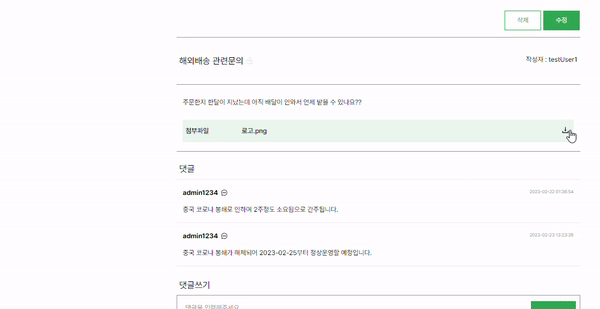
첨부파일 데이터를 받을떄 백엔드에서 보내주는 첨부파일 데이터
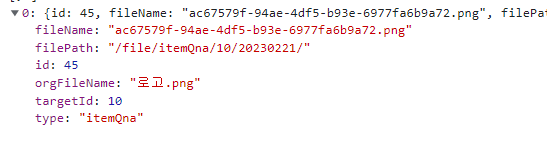
axios로 첨부파일 데이터 받아오기
const [qnaFile, setQnaFile] = useState([] as any);
useEffect(() => {
const getData = async () => {
await axios({
method: 'get',
url: `${process.env.REACT_APP_API_URL}/file/list/itemQna/${itemId}`,
headers: {
'Content-Type': 'multipart/form-data',
},
}).then((res) => {
setQnaFile(res.data);
});
}
};
getData();
}, [itemId, jwt]);받아온 첨부파일 데이터 브라우저 상에 띄우고 다운로드 구현
{qnaFile.map((el: any) => {
return (
<S.FileDown key={el.id}>
<div>첨부파일</div>
<div>{el.orgFileName}</div>
<div>
<a
href={process.env.REACT_APP_BASE_URL + el.filePath + el.fileName}
download // 이걸 적어야 파일을 다운받을 수 있다.
target='_blank' //링크된 문서를 새로운 윈도우나 탭(tab)에서 오픈함.
rel='noreferrer'
>
<AiOutlineDownload size='30' />
</a>
</div>
</S.FileDown>
);
})}